'>

अपने लिए नवीनतम ड्राइवर डाउनलोड करना चाहते हैं भाई MFC 7860DW प्रिंटर ? आप सही जगह पर आए है। यह पोस्ट आपको डाउनलोड करने या अपडेट करने के तीन आसान और सुरक्षित तरीके दिखाती है भाई MFC 7860 ड्राइवर विंडोज के लिए।
भाई MFC 7860 ड्राइवर को अपडेट करने के लिए तीन तरीके
- अपने प्रिंटर ड्राइवर को मैन्युअल रूप से डाउनलोड करें
- अपने प्रिंटर ड्राइवर को स्वचालित रूप से अपडेट करें
- डिवाइस मैनेजर में अपने प्रिंटर ड्राइवर को अपडेट करें
विधि 1: अपने प्रिंटर ड्राइवर को मैन्युअल रूप से डाउनलोड करें
आप मैन्युअल रूप से ब्रदर MFC 7860DW ड्राइवर को ब्रदर वेबसाइट से डाउनलोड कर सकते हैं। यह कैसे करना है:
ध्यान दें : जाने से पहले, आपको अपने कंप्यूटर ऑपरेटिंग सिस्टम (विंडोज 10, विंडोज 8 या विंडो 7, और 32 बिट या 64 बिट) को स्पष्ट रूप से पता होना चाहिए।1) पर जाएं भाई समर्थन केंद्र , और क्लिक करें डाउनलोड ।
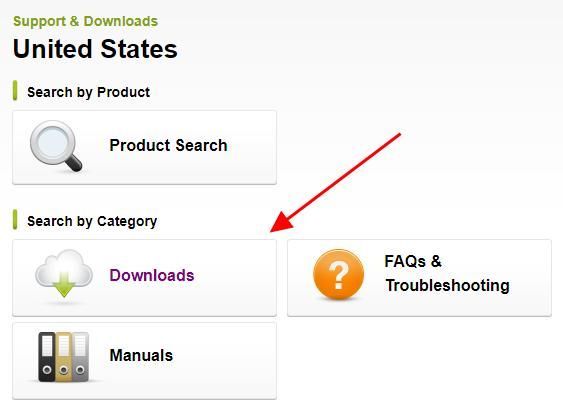
2) खोज बॉक्स में, अपने भाई प्रिंटर मॉडल (MFC 7860DW) टाइप करें, और क्लिक करें खोज ।
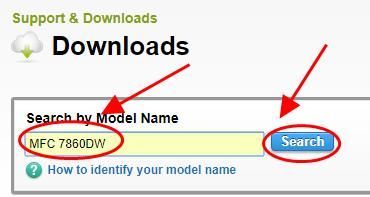
3) अपने ऑपरेटिंग सिस्टम का चयन करें और क्लिक करें खोज ।
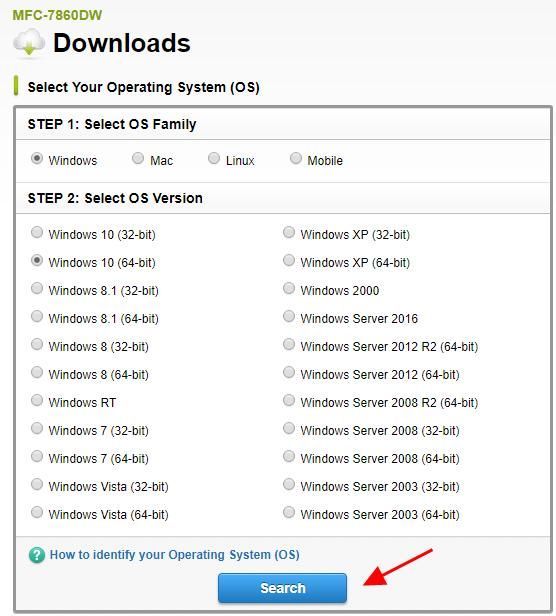
4) डाउनलोड करें पूर्ण चालक और सॉफ्टवेयर पैकेज ।
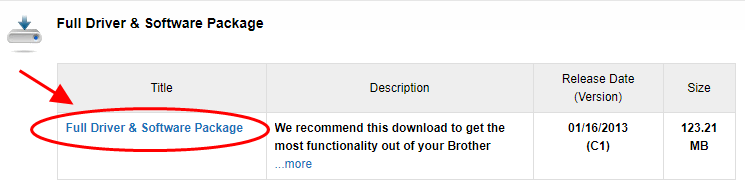
5) डाउनलोड की गई फ़ाइल खोलें और इंस्टॉल करने के लिए ऑन-स्क्रीन विज़ार्ड का पालन करें।
विधि 2: अपने प्रिंटर ड्राइवर को स्वचालित रूप से अपडेट करें
मैन्युअल रूप से ब्रदर MFC 7860DW ड्राइवर डाउनलोड करने के लिए समय और कंप्यूटर कौशल की आवश्यकता होती है। यदि आपके पास समय या धैर्य नहीं है, तो आप इसे स्वचालित रूप से कर सकते हैं चालक आराम से ।
ड्राइवर इज़ी स्वचालित रूप से आपके सिस्टम को पहचान लेगा और इसके लिए सही ड्राइवर ढूंढ लेगा। आपको यह जानने की आवश्यकता नहीं है कि आपका कंप्यूटर किस सिस्टम पर चल रहा है, आपको उस गलत ड्राइवर से परेशान होने की ज़रूरत नहीं है जिसे आप डाउनलोड कर रहे हैं, और इंस्टॉल करते समय आपको गलती करने की चिंता करने की ज़रूरत नहीं है।
आप अपने ड्राइवरों को या तो अपने आप अपडेट कर सकते हैं नि: शुल्क या के लिये चालक का संस्करण आसान है। लेकिन प्रो संस्करण के साथ, यह सिर्फ 2 क्लिक लेता है (और आपको पूर्ण समर्थन और ए मिलेगा 30 - दिन की पैसे वापस करने की गारंटी )।
1) डाउनलोड और Driver Easy स्थापित करें।
2) चालक आराम से चलाएं और क्लिक करें अब स्कैन करें बटन। ड्राइवर इज़ी आपके कंप्यूटर को स्कैन करेगा और किसी भी समस्या का पता लगाएगा।
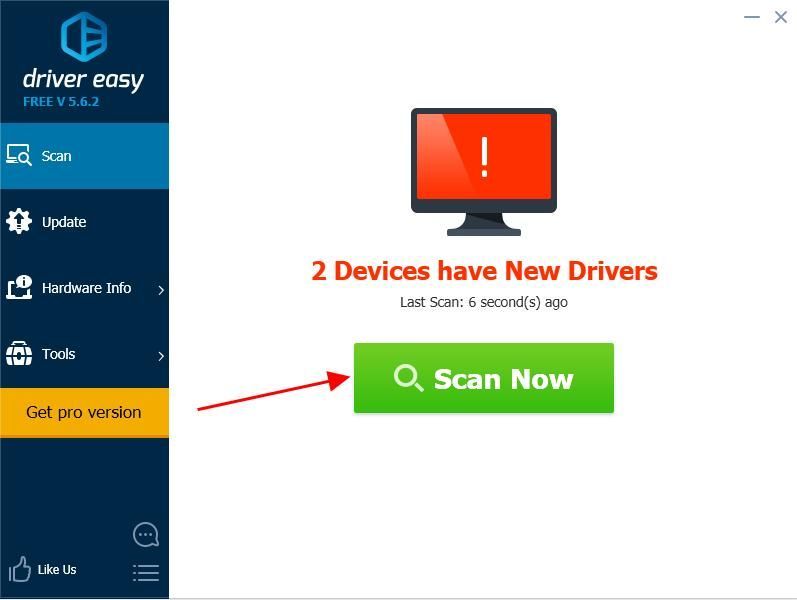
3) क्लिक करें अपडेट करें स्वचालित रूप से ड्राइवर के सही संस्करण को डाउनलोड करने के लिए ध्वजांकित प्रिंटर डिवाइस के बगल में स्थित बटन (आप इसके साथ ऐसा कर सकते हैं नि: शुल्क संस्करण)। फिर ड्राइवर को अपने कंप्यूटर में इंस्टॉल करें।
या क्लिक करें सब अद्यतित स्वचालित रूप से उन सभी ड्राइवरों के सही संस्करण को डाउनलोड और इंस्टॉल करना जो आपके सिस्टम पर गायब हैं या पुराने हैं (इसके लिए आवश्यकता है) प्रो संस्करण - क्लिक करने पर आपको अपग्रेड करने के लिए कहा जाएगा सब अद्यतित )।
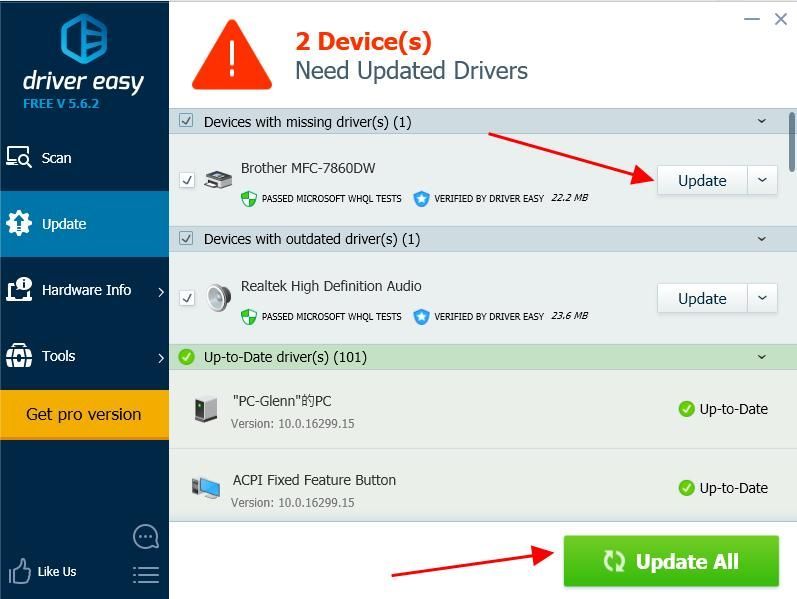
4) इसे प्रभावी बनाने के लिए अपने कंप्यूटर को पुनरारंभ करें।
ड्राइवर का प्रो संस्करण आसान पूर्ण तकनीकी समर्थन के साथ आता है।यदि आपको सहायता की आवश्यकता है, तो कृपया संपर्क करें ड्राइवर की आसान टीम पर support@drivereasy.com ।
विधि 3: डिवाइस मैनेजर में अपने प्रिंटर ड्राइवर को अपडेट करें
आप डिवाइस प्रबंधक में भाई MFC 7680DW प्रिंटर के लिए अपने ड्राइवर को भी अपडेट कर सकते हैं। करने के लिए नीचे दिए गए चरणों का पालन करें:
नोट: नीचे दिए गए स्क्रीनशॉट विंडोज 10 से आते हैं, लेकिन फिक्स विंडोज 8 और विंडोज 7 पर भी काम करते हैं।1) सुनिश्चित करें कि आपने अपने भाई प्रिंटर को अपने कंप्यूटर से जोड़ा है।

2) अपने कीबोर्ड पर, दबाएं विंडोज लोगो कुंजी तथा आर एक ही समय में।
3) टाइप करें devmgmt.msc और क्लिक करें ठीक ।
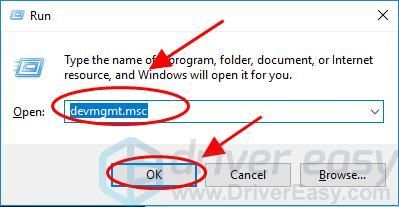
4) डबल क्लिक करें प्रिंटर या छाप कतारों इसका विस्तार करने के लिए।
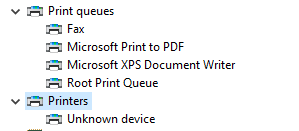
5) अपने प्रिंटर पर राइट क्लिक करें (यह प्रदर्शित हो सकता है अज्ञात यन्त्र ), और चुनें ड्राइवर अपडेट करें ।
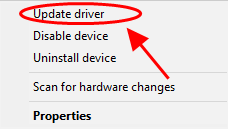
6) चुनें अपडेट किए गए ड्राइवर सॉफ़्टवेयर के लिए स्वचालित रूप से खोजें ।
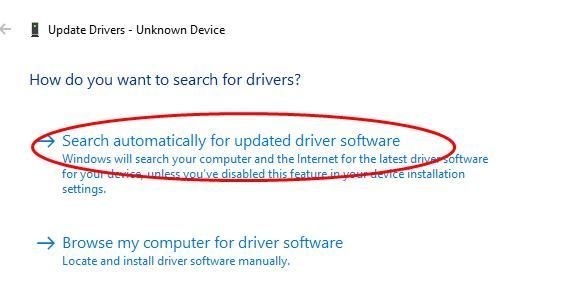
7) विंडोज आपके प्रिंटर के लिए नवीनतम ड्राइवर खोजना शुरू कर देगा। स्थापित करने और खत्म करने के लिए निर्देशों का पालन करें।
बस। आशा है कि यह पोस्ट भाई MFC 7680DW ड्राइवर को डाउनलोड करने या अपडेट करने और आपके प्रिंटर समस्याओं को ठीक करने में मदद करता है।
यदि आपके कोई प्रश्न हैं, तो नीचे टिप्पणी जोड़ने के लिए स्वतंत्र महसूस करें।






